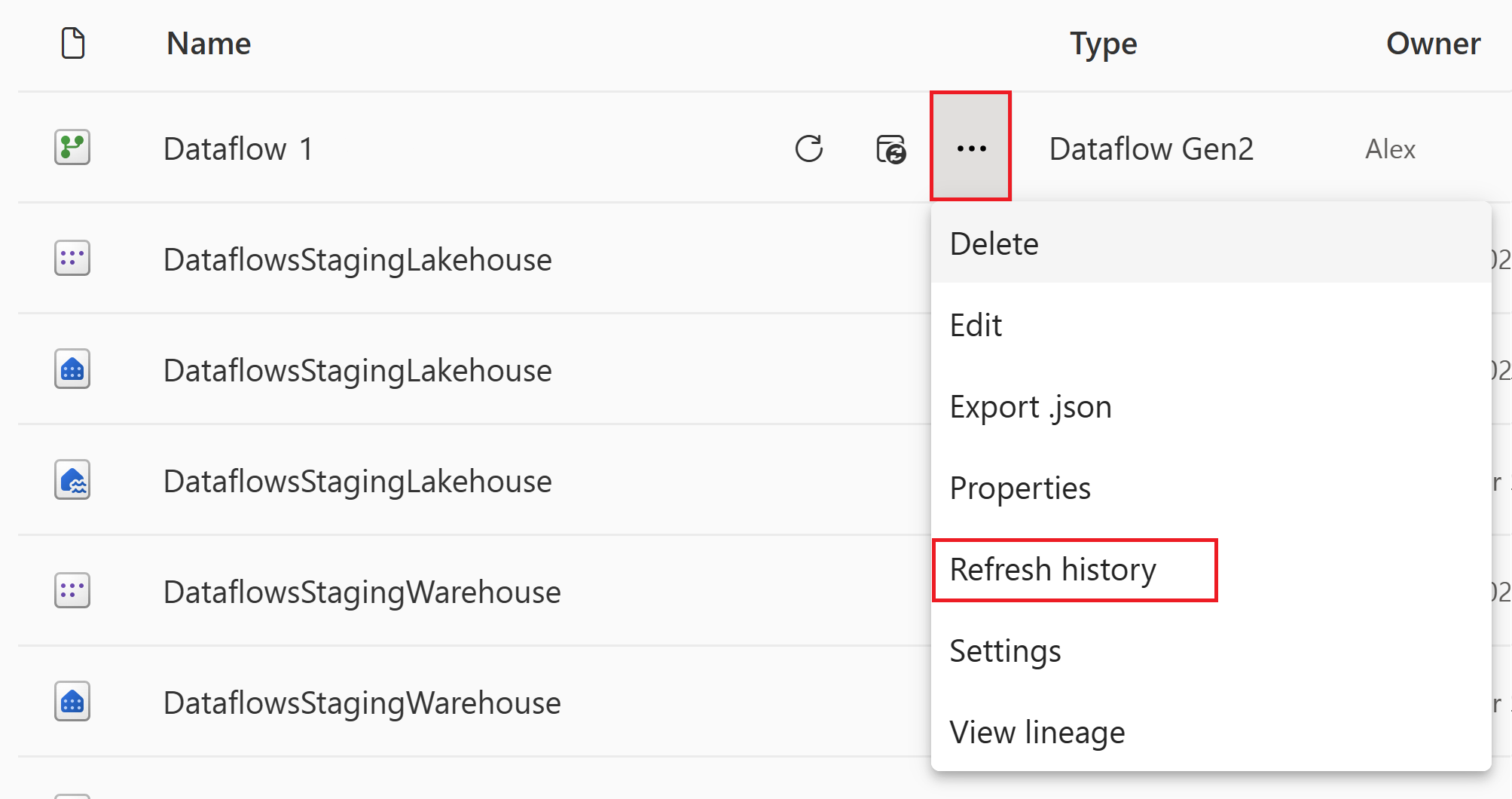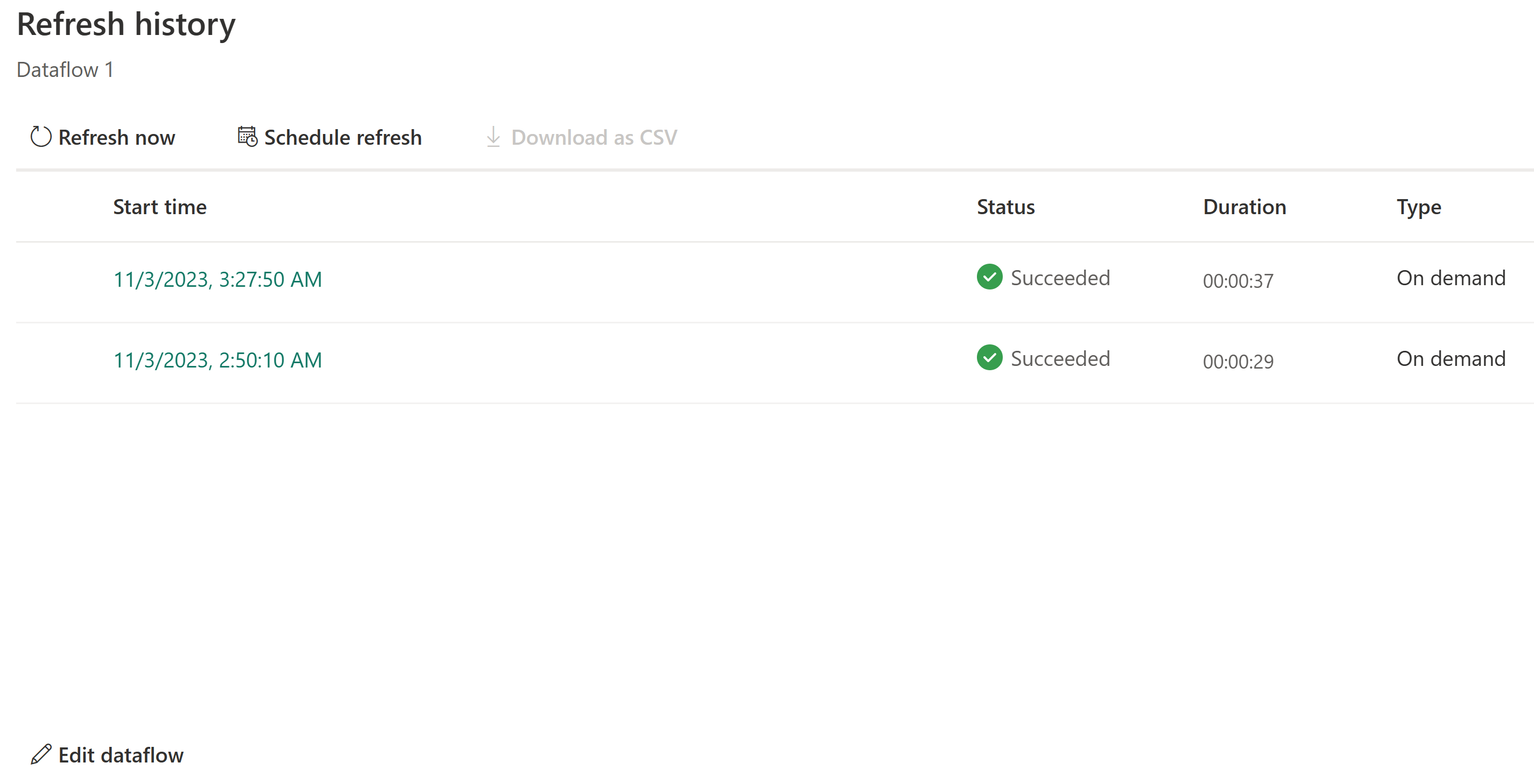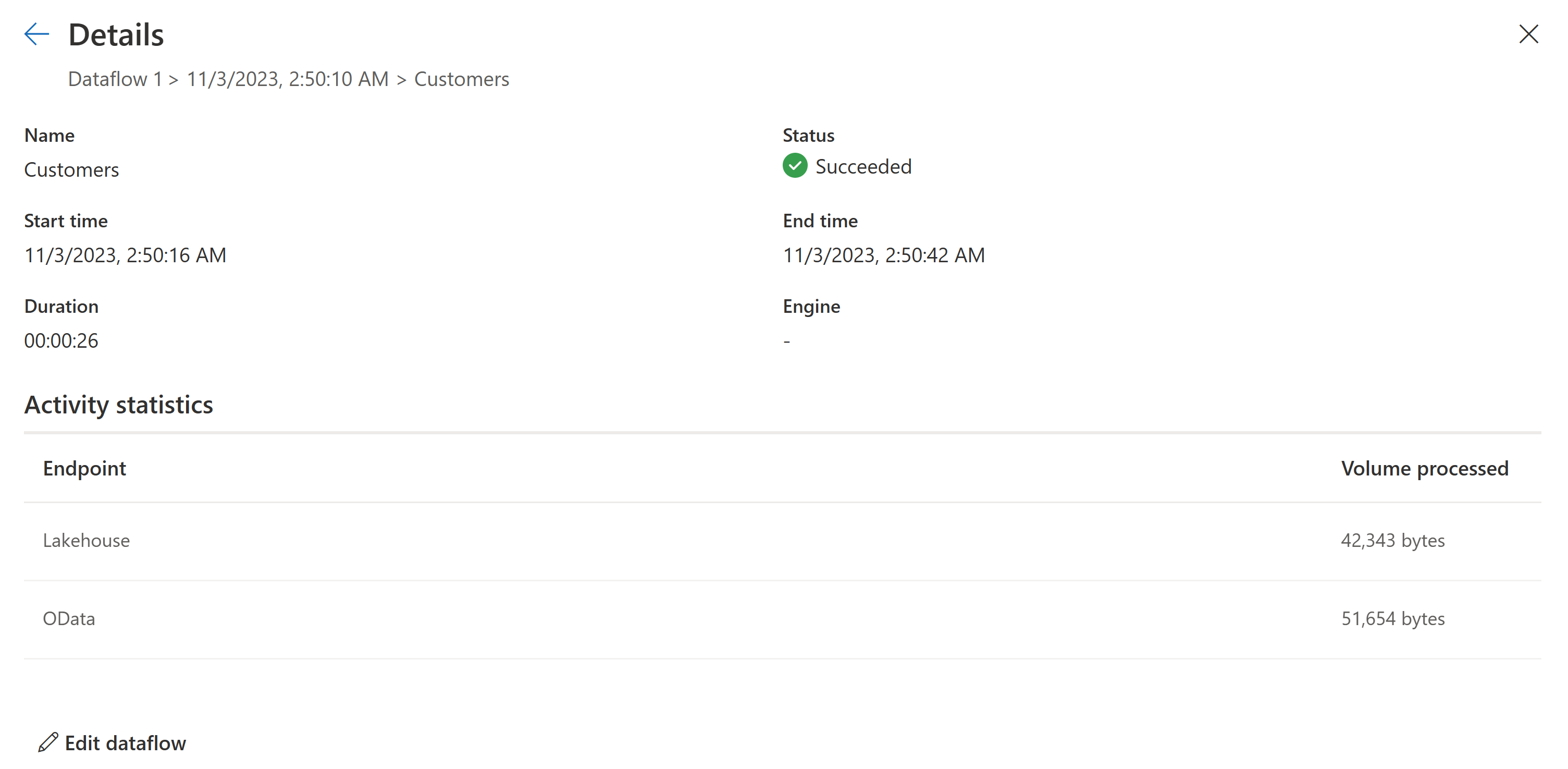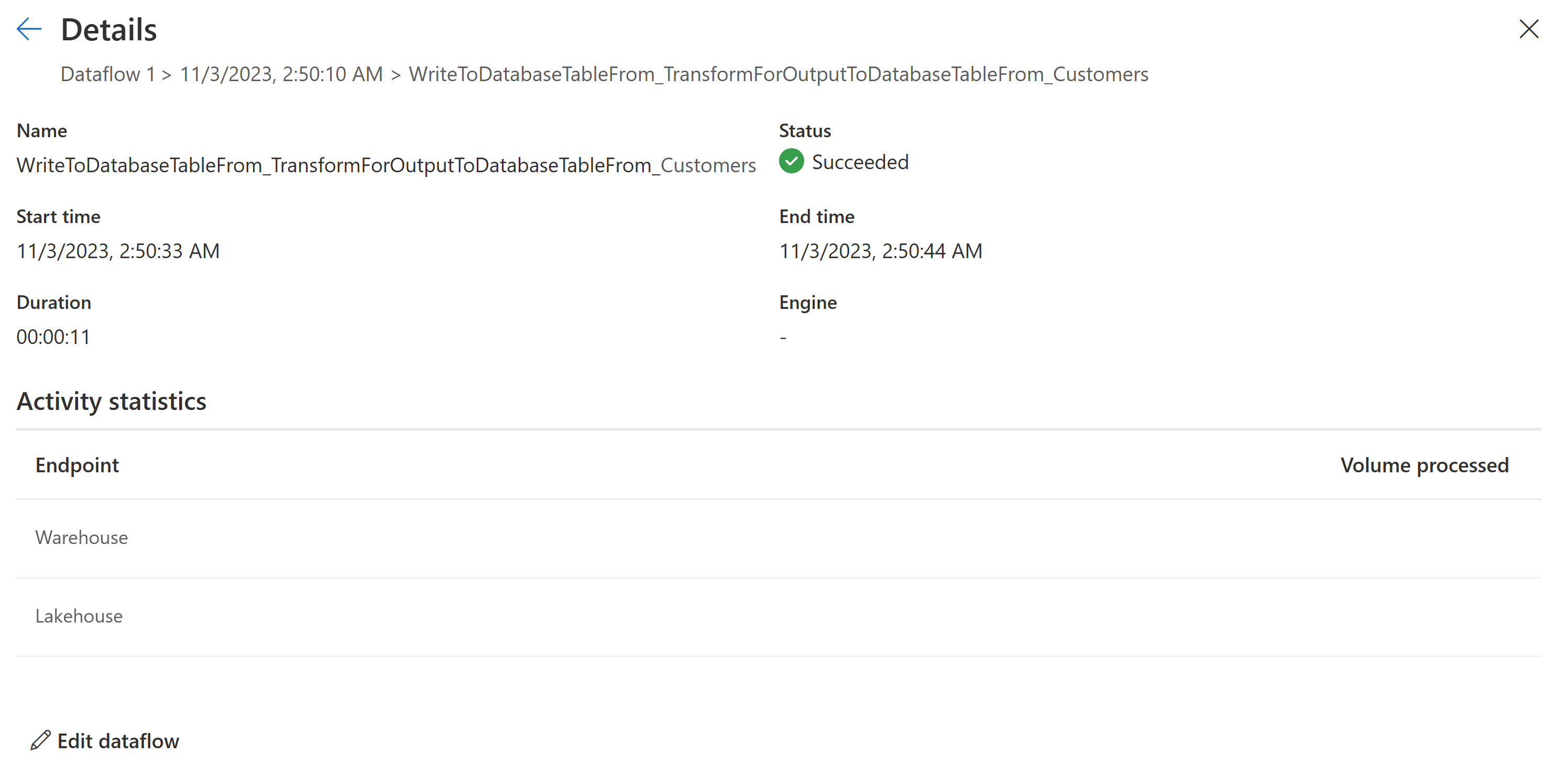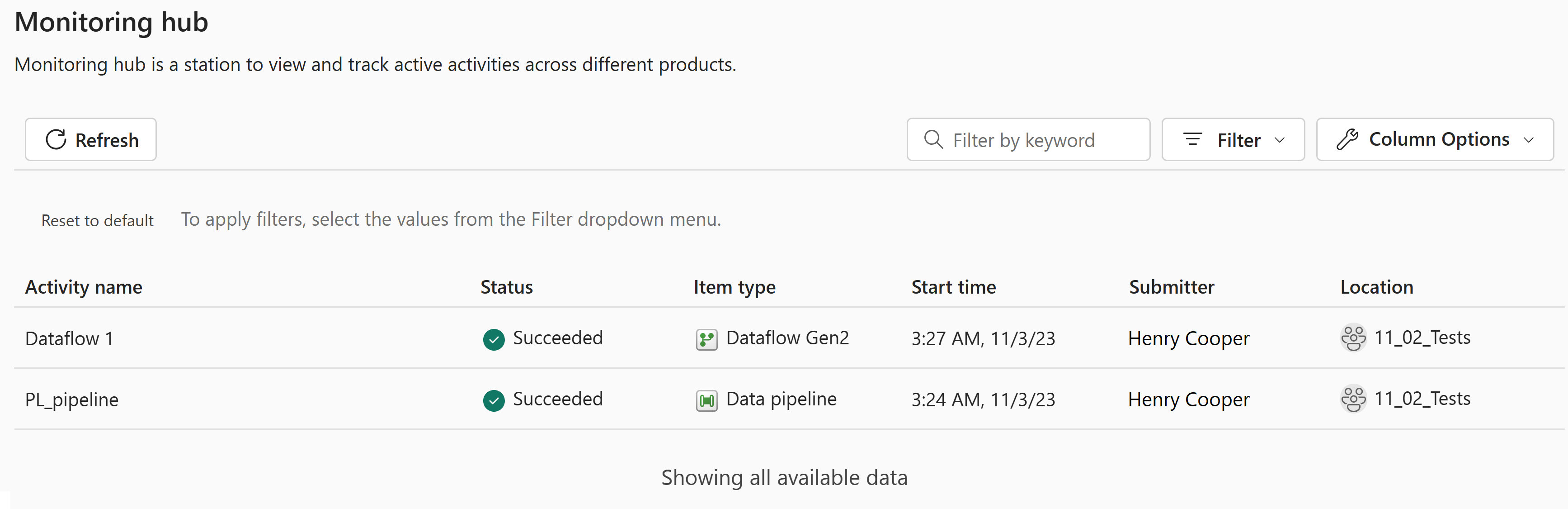Wyświetlanie historii odświeżania i monitorowanie przepływów danych
Monitorowanie odświeżeń przepływu danych jest kluczem w celu zapewnienia, że przepływy danych działają zgodnie z oczekiwaniami. Centrum historii odświeżania i monitorowania pozwala ocenić szczegółowo, co się stało podczas odświeżania przepływu danych. Ten artykuł zawiera omówienie funkcji dostępnych w historii odświeżania i centrum monitorowania. Udostępniamy również wskazówki dotyczące korzystania z tych funkcji.
Historia odświeżania
Historia odświeżania jest dostępna przy użyciu menu rozwijanego w obszarze roboczym. Dostęp do niego można uzyskać, wybierając przycisk Odśwież historię .
Po otwarciu historii odświeżania przepływu danych należy najpierw zauważyć listę wszystkich odświeżeń danych. Ten pierwszy ekran zawiera informacje o:
- Godzina rozpoczęcia
- Stan
- Czas trwania
- Typ
Możesz wykonać kilka akcji od razu od tej strony, takich jak rozpoczęcie nowego odświeżania, zaplanowanie odświeżania lub edytowanie przepływu danych.
Pobieranie pliku CSV odświeżania
Czasami może być konieczne pobranie pliku CSV odświeżenia. Aby uzyskać ten plik, wykonaj następujące czynności:
Otwórz historię odświeżania przepływu danych.
Wybierz przebieg, z którego chcesz pobrać plik CSV.
Pobierz plik CSV.
Przeglądanie odświeżania przepływu danych z poziomu interfejsu użytkownika
Po określeniu przepływu danych, który chcesz zbadać, możesz przejść do szczegółów jednego z odświeżeń, wybierając pole Godzina rozpoczęcia. Ten ekran zawiera więcej informacji o wykonanym odświeżeniu. Obejmuje to ogólne informacje dotyczące odświeżania oraz listę tabel i działań.
Krótko mówiąc, to omówienie zawiera następujące elementy:
- Stan przepływu danych
- Typ odświeżania
- Godzina rozpoczęcia i zakończenia
- Czas trwania
- Identyfikator żądania
- Identyfikator sesji
- Identyfikator przepływu danych
Sekcja Tabele odzwierciedla wszystkie jednostki, dla których włączono ładowanie w przepływie danych. Oznacza to, że te tabele wyświetlane w tym miejscu są ładowane do obszaru przejściowego przepływu danych. Te tabele to jednostki, do których można uzyskać dostęp przy użyciu łącznika przepływu danych dodatku Power Query w usłudze Power BI, programie Excel lub przepływach danych. Możesz wybrać dowolną z wymienionych nazw tabel, aby wyświetlić szczegóły tej konkretnej tabeli. Po wybraniu nazwy zostanie wyświetlony następujący ekran Szczegóły :
Sekcja Działania odzwierciedla wszystkie akcje, które miały miejsce podczas odświeżania, na przykład ładowanie danych do miejsca docelowego danych wyjściowych. Ta tabela pozwala również dokładniej poznać szczegóły określonego działania. Po wybraniu nazwy działania zostanie wyświetlony następujący ekran Szczegóły :
Ten ekran zapewnia większą przejrzystość tego, co wydarzyło się podczas działania. Na przykład w przypadku lokalizacji docelowych danych wyjściowych ekran działania udostępnia następujące elementy:
- Stan działania
- Godzina rozpoczęcia i zakończenia
- Czas trwania
- Statystyki aktywności:
- Miejsca docelowe danych wyjściowych:
- Kontaktowane punkty końcowe
- Wolumin przetwarzany przez łącznik
- Miejsca docelowe danych wyjściowych:
Aby zbadać, co się stało, możesz przejść do szczegółów działania lub tabeli. Poniższy ekran zawiera ogólne informacje o odświeżeniu i błędach. Jeśli przechodzisz do szczegółów działania, zobaczysz, ile danych zostało przetworzonych i wysłanych do miejsca docelowego danych wyjściowych.
Centrum monitorowania
Centrum monitorowania jest dostępne przy użyciu menu bocznego. Dostęp do niego można uzyskać, wybierając przycisk Centrum monitorowania.
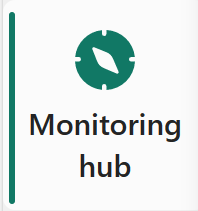
Centrum monitorowania udostępnia pulpit nawigacyjny, który zawiera omówienie stanu przepływów danych.
Ten pulpit nawigacyjny zawiera następujące informacje:
- Stan przepływów danych
- Godzina rozpoczęcia odświeżania
- Czas trwania odświeżania
- Przesyłająca odświeżanie
- Nazwa obszaru roboczego
- Pojemność sieci szkieletowej używana do odświeżania przepływu danych
- Średni czas trwania odświeżania
- Liczba odświeżeń dziennie
- Typ odświeżania
Powiązana zawartość
Opinia
Dostępne już wkrótce: W 2024 r. będziemy stopniowo wycofywać zgłoszenia z serwisu GitHub jako mechanizm przesyłania opinii na temat zawartości i zastępować go nowym systemem opinii. Aby uzyskać więcej informacji, sprawdź: https://aka.ms/ContentUserFeedback.
Prześlij i wyświetl opinię dla